

Vivado2018版本中Modelsim的配置
描述
Vivado自带的仿真工具在一些基本功能的仿真测试时是可以满足的,但如果你的工程较为庞大,那么自带的仿真工具将有些勉强,除了在数据输出方面的卡顿,在仿真速度上也可能无法接受,这里可以借助第三方仿真工具进行工程仿真测试,Vivado2018各版本支持的仿真工具见下:
Vivado Design Suite 2018.3
- Mentor Graphics ModelSim SE/DE/PE (10.6c)
- Mentor Graphics Questa 高级仿真器 (10.6c)
- Cadence Incisive 企业仿真器 (IES) (15.20.053)
- Cadence Xcelium 并行模拟器(18.03.005)
- Synopsys VCS 与 VCS MX (N-2017.12-SP2)
- Aldec Active-HDL (10.5) Aldec Riviera-PRO (2018.02)
Vivado Design Suite 2018.2
- Mentor Graphics ModelSim SE/DE/PE (10.6c)
- Mentor Graphics Questa 高级仿真器 (10.6c)
- Cadence Incisive 企业仿真器 (IES) (15.20.042)
- Cadence Xcelium 并行模拟器(17.10.005)
- Synopsys VCS 与 VCS MX (N-2017.12)
- Aldec Active-HDL (10.4a) Aldec Riviera-PRO (2017.10)
Vivado Design Suite 2018.1
- Mentor Graphics ModelSim SE/DE/PE (10.6c)
- Mentor Graphics Questa 高级仿真器 (10.6c)
- Cadence Incisive 企业仿真器 (IES) (15.20.042)
- Cadence Xcelium 并行模拟器(17.10.005)
- Synopsys VCS 与 VCS MX (N-2017.12)
- Aldec Active-HDL (10.4a) Aldec Riviera-PRO (2017.10)
个人习惯使用Mentor公司的ModelSim,Vivado2018只支持V10.6C以上版本,下载时需要注意,ModelSim安装在这里不在赘述,推荐安装SE版本,安装完成后需要对Vivado的仿真库编译导入ModelSim,基本配置步骤如下:
1.打开工具菜单,选择仿真库编译;
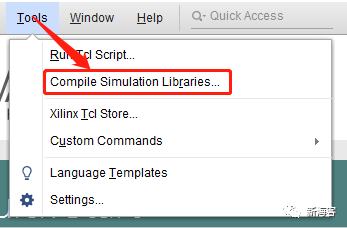
2.仿真库生成配置可根据需求调整,基本配置如下;
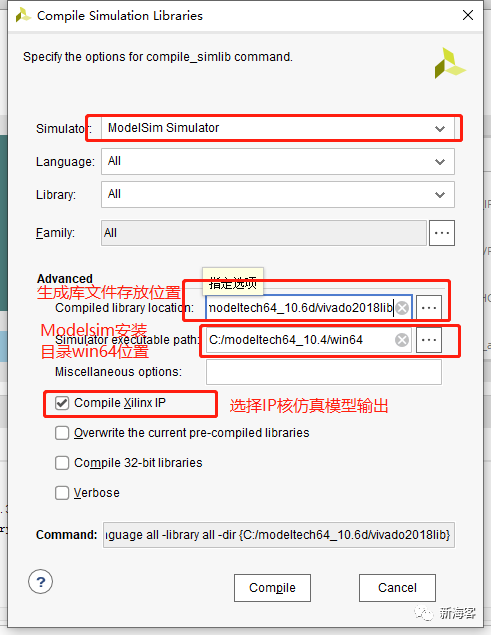
3.编辑一般需要很长一段时间,编译完成后在Tcl Console中会有一个汇总报告,里面说明了支持的仿真模型和编译该模块的基本信息,只需要检查是否有Error存在,若存在需检查ModelSim版本或者Vivado版本重新生成;
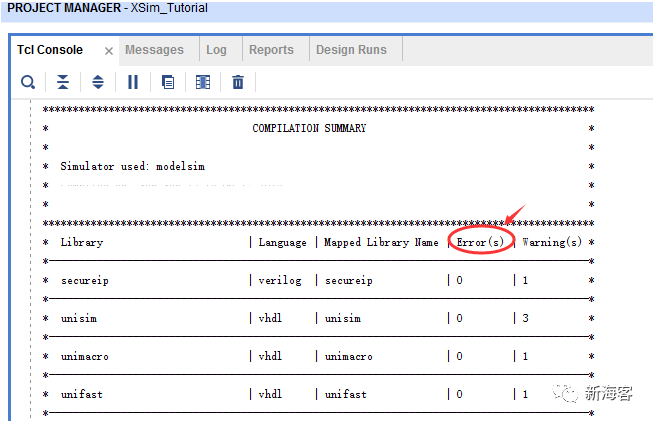
生成后需要在工具菜单下的设置仿真工具路径和库文件路径;
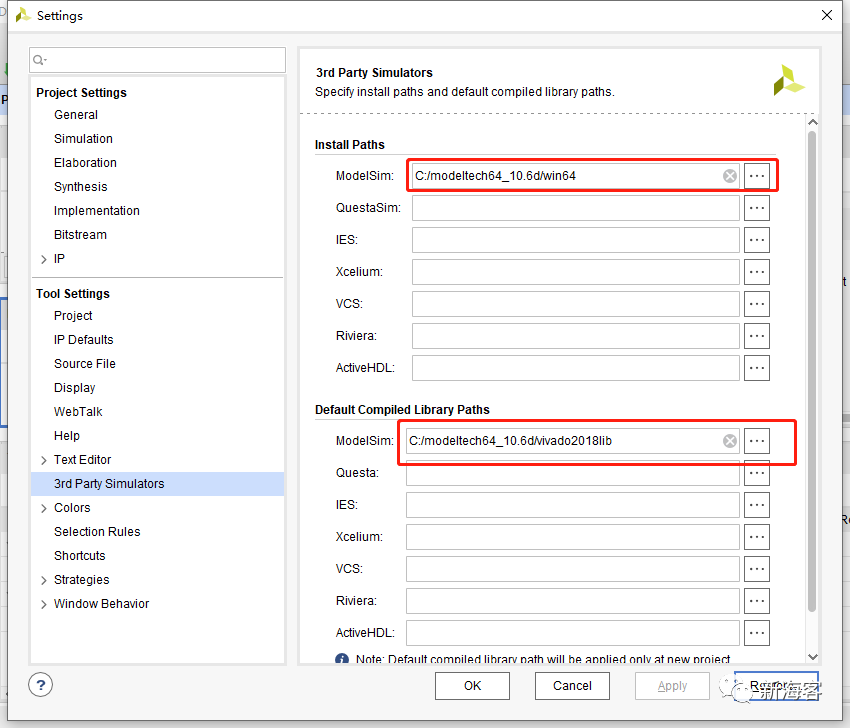
此外需要注意,环境变量需要添加MODELSIM变量,变量文件为生成库文件夹里的ModelSim.ini文件
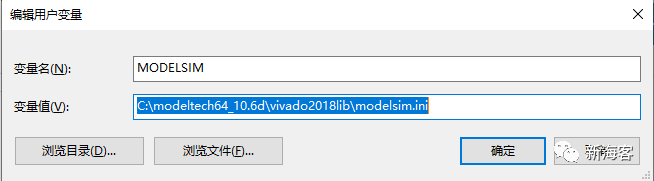
4.第三方仿真工具的调用需要在设置里进行配置,打开工程文件,点击工具菜单,选择设置;
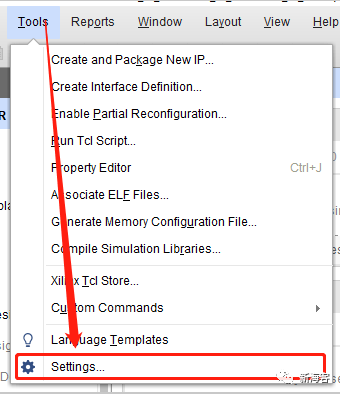
选择仿真面板,里面需要配置仿真工具,Testbench和仿真库文件,必要时需要simulation选项卡里面配置仿真时间;
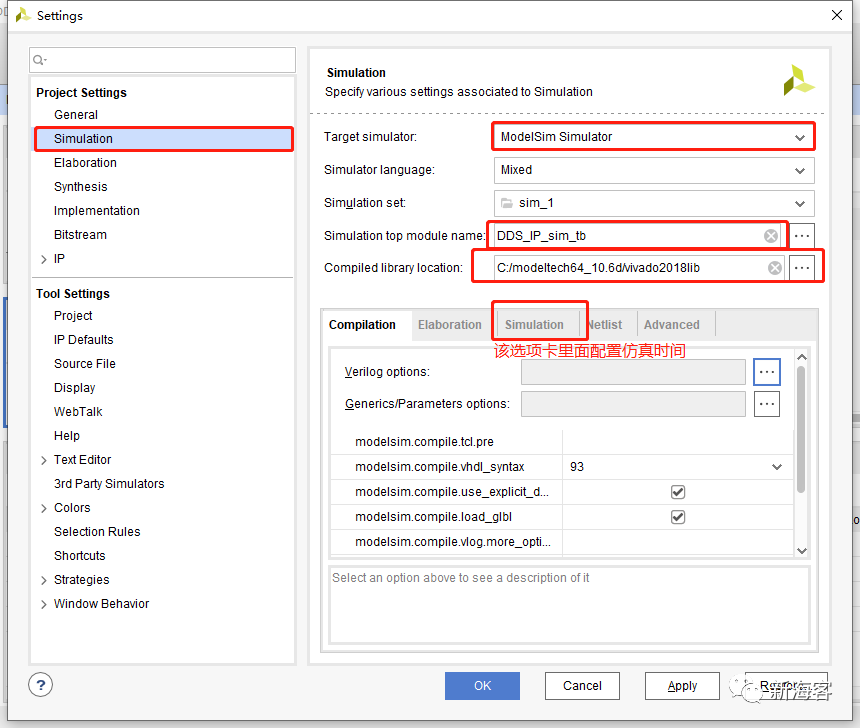
仿真调用按正常仿真流程执行即可。
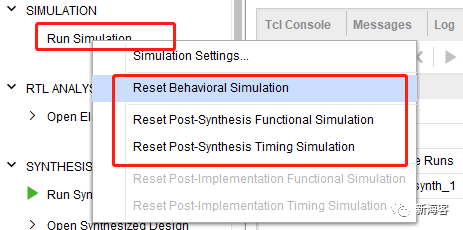

声明:本文内容及配图由入驻作者撰写或者入驻合作网站授权转载。文章观点仅代表作者本人,不代表电子发烧友网立场。文章及其配图仅供工程师学习之用,如有内容侵权或者其他违规问题,请联系本站处理。
举报投诉
-
vivado 修改源代码后,modelsim重新加载波形,如何操作???2017-12-15 0
-
关于Vivado和modelsim仿真常见问题处理2018-10-16 0
-
2018版本labview对应的C Generator2019-11-29 0
-
怎么将vivado12.3更新到最新的15.4版本?2020-04-14 0
-
如何在vivado工具中为Modelsim编译模拟库2020-05-05 0
-
将vivado的仿真器改成modelsim,仿真时modelsim的transcript没法打印出e203实时运行的信息怎么解决?2023-08-11 0
-
基于vivado平台和modelsim的仿真和应用测试2018-06-30 5427
-
使用Vivado 2017调用Modelsim的详细步骤2019-03-30 17035
-
详解Vivado与Modelsim关联方法及器件库编译2021-04-15 4817
-
Vivado调用Questa Sim或ModelSim仿真小技巧2021-09-02 7448
-
Vivado与ModelSim的联合仿真操作2022-03-11 6505
-
介绍用ModelSim独立仿真带Vivado IP核的仿真方案2023-02-06 2901
-
Vivado调用Modelsim仿真2023-07-24 2118
-
vivado软件和modelsim软件的安装方法2023-08-07 1816
-
怎样单独使用modelsim仿真xilinx呢?2023-12-04 651
全部0条评论

快来发表一下你的评论吧 !

